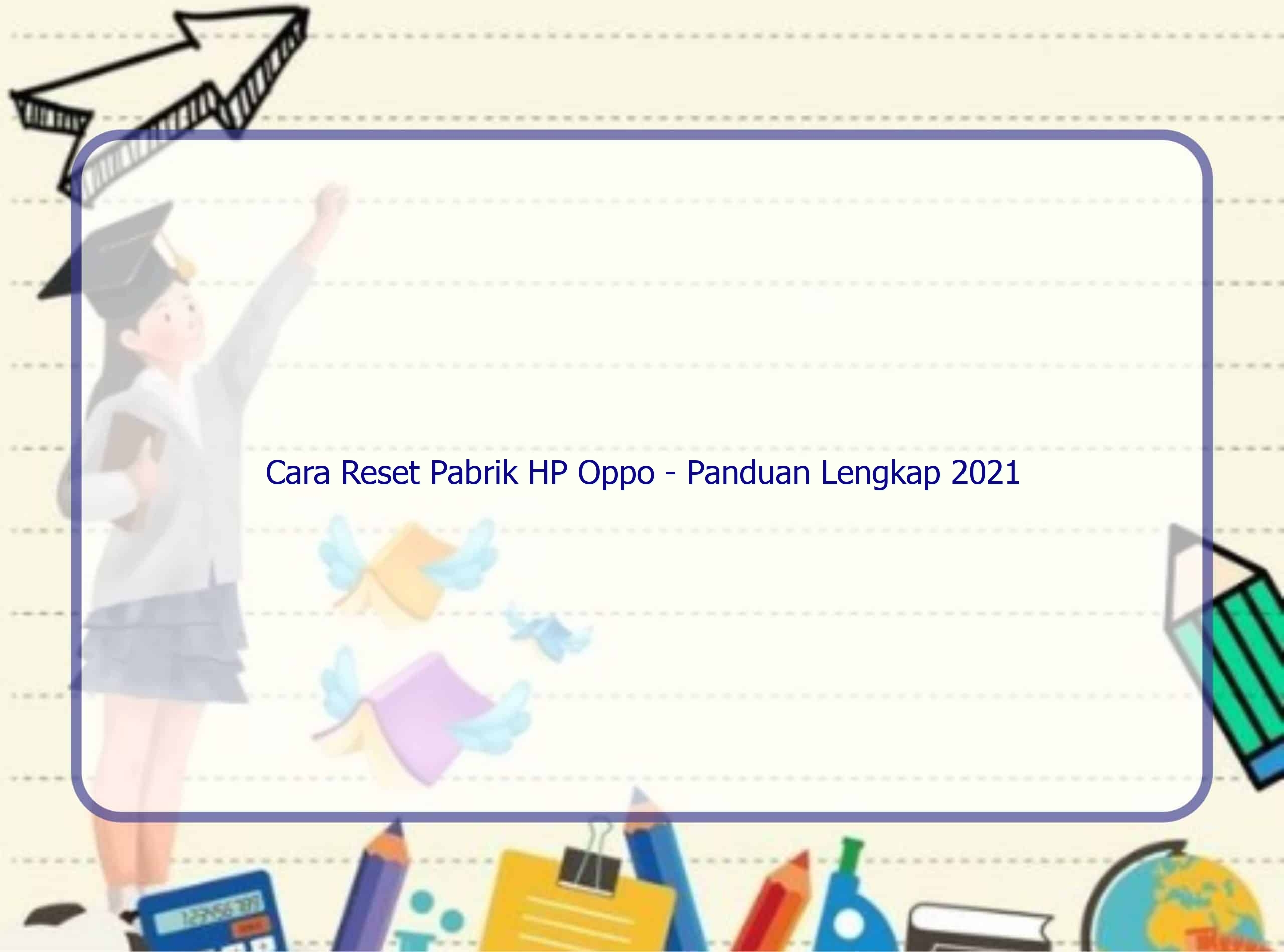Selamat datang di Rintiksedu.id! Pada artikel ini, kami akan memberikan panduan lengkap tentang cara reset pabrik HP Oppo yang dapat Anda ikuti dengan mudah. Sebagai pecinta teknologi dan memiliki pengalaman seputar perangkat Oppo, kami ingin membantu Anda mengatasi masalah dan menyediakan solusi yang efektif. Jadi, jika Anda mencari informasi tentang cara reset pabrik HP Oppo, Anda telah datang ke tempat yang tepat!
Pendahuluan
Reset pabrik adalah proses mengembalikan HP Oppo ke pengaturan awal pabrik sehingga semua pengaturan, data, dan aplikasi dihapus. Ini dapat berguna ketika Anda mengalami masalah perangkat, seperti kinerja yang lambat, aplikasi yang tidak responsif, atau ingin menjual atau memberikan HP kepada orang lain. Dalam panduan ini, kami akan membahas metode reset pabrik yang berbeda yang dapat Anda gunakan pada HP Oppo Anda.
Cara reset pabrik HP Oppo yang kami bahas di sini berlaku untuk berbagai model Oppo, termasuk Oppo A53, Oppo A9, Oppo F11 Pro, Oppo Reno4, dan banyak lainnya. Untuk masing-masing model HP Oppo yang berbeda, ada beberapa perbedaan kecil dalam langkah-langkahnya. Pastikan Anda membaca petunjuk dengan teliti untuk memastikan kompatibilitas dengan model HP Oppo Anda.
Cara Reset Pabrik Melalui Pengaturan
Persiapan Sebelum Reset Pabrik
Sebelum Anda melanjutkan dengan reset pabrik, ada beberapa hal yang perlu Anda persiapkan:
- Pastikan untuk mencadangkan semua data penting, seperti kontak, pesan, foto, dan file yang disimpan di HP Oppo Anda. Dalam proses reset pabrik, semua data ini akan terhapus dan tidak dapat dikembalikan.
- Pastikan HP Oppo Anda memiliki daya baterai yang mencukupi atau tersambung ke sumber daya dengan pengisi daya yang baik.
- Tersambung dengan jaringan Wi-Fi yang stabil atau pastikan Anda memiliki paket data yang cukup.
Langkah-langkah Mengatur Ulang Pabrik
Berikut adalah langkah-langkah untuk melakukan reset pabrik HP Oppo melalui pengaturan:
- Buka aplikasi “Pengaturan” di HP Oppo Anda.
- Gulir ke bawah dan pilih opsi “Sistem & Pemulihan”.
- Pilih opsi “Pengaturan Pabrik” atau “Reset Pabrik”.
- Jika diperlukan, masukkan kode keamanan, seperti PIN, pola, atau kata sandi.
- Pilih opsi “Reset Pabrik” atau “Setel Ulang Pabrik”.
- Tunggu proses reset pabrik selesai. HP Oppo Anda akan restart dan kembali ke pengaturan awal pabrik.
- Ikuti panduan pengaturan awal untuk mengonfigurasi kembali HP Oppo Anda. Anda dapat memulihkan data penting yang telah Anda cadangkan sebelumnya.
Cara Reset Pabrik dengan Menggunakan Tombol
Persiapan Sebelum Reset Pabrik
Sebelum melanjutkan dengan reset pabrik menggunakan tombol, pastikan Anda meluangkan beberapa menit untuk mempersiapkan hal-hal berikut:
- Cadangkan semua data penting di HP Oppo Anda karena akan dihapus selama proses reset pabrik.
- Pastikan HP Oppo Anda memiliki daya baterai yang mencukupi atau terhubung ke sumber daya dengan pengisi daya yang baik.
Langkah-langkah Mengatur Ulang Pabrik
Berikut adalah langkah-langkah cara reset pabrik HP Oppo dengan menggunakan tombol:
- Matikan HP Oppo Anda.
- Tekan dan tahan tombol “Power” dan “Volume Bawah” secara bersamaan.
- Tahan kedua tombol tersebut sampai muncul logo Oppo.
- Tunggu beberapa detik hingga muncul menu pemulihan Oppo.
- Pilih opsi “Wipe Data/Factory Reset” menggunakan tombol volume untuk navigasi dan tombol power untuk konfirmasi.
- Pilih opsi “Yes” untuk mengkonfirmasi reset pabrik.
- Tunggu proses reset pabrik selesai.
- Pilih opsi “Reboot System Now” untuk me-restart HP Oppo Anda.
- Lakukan pengaturan awal pada HP Oppo Anda dan kembalikan data yang telah Anda cadangkan sebelumnya (jika ada).
Tabel Perbandingan Metode Reset Pabrik
| Metode Reset Pabrik | Kelebihan | Kekurangan |
|---|---|---|
| Menggunakan Pengaturan | – Mudah dilakukan – Tidak membutuhkan akses ke menu pemulihan | – Membutuhkan akses ke pengaturan HP Oppo yang mungkin tidak dapat diakses jika perangkat mengalami masalah |
| Menggunakan Tombol | – Dapat dilakukan ketika HP Oppo tidak dapat diakses melalui pengaturan – Memungkinkan akses ke menu pemulihan | – Membutuhkan sedikit usaha dan pengetahuan tentang kombinasi tombol |
Pertanyaan Umum tentang Cara Reset Pabrik HP Oppo
1. Apakah data saya akan terhapus setelah reset pabrik HP Oppo?
Iya, semua data termasuk kontak, pesan, foto, dan aplikasi akan dihapus selama proses reset pabrik. Pastikan Anda mencadangkan data penting sebelum melanjutkan.
2. Apakah reset pabrik akan memperbaiki masalah kinerja lambat di HP Oppo?
Ya, reset pabrik dapat membantu memperbaiki masalah kinerja yang lambat. Ini akan menghapus semua data yang tidak perlu dan memberikan kesempatan untuk memulai dari awal.
3. Apakah setelah reset pabrik HP Oppo akan kembali ke versi Android sebelumnya?
Tidak, reset pabrik tidak mengubah versi Android pada HP Oppo Anda. Namun, perangkat akan kembali ke pengaturan awal pabrik.
4. Apakah reset pabrik HP Oppo akan menghapus akun Google saya?
Tidak, reset pabrik tidak akan menghapus akun Google Anda dari HP Oppo Anda. Namun, Anda perlu memasukkan kembali informasi akun setelah melakukan reset pabrik.
5. Apa yang harus dilakukan jika HP Oppo tidak merespon setelah reset pabrik?
Jika HP Oppo tidak merespon setelah reset pabrik, cobalah untuk me-restart perangkat atau lakukan reset pabrik lagi menggunakan metode lain. Jika masalah tetap terjadi, sebaiknya hubungi pusat layanan Oppo untuk mendapatkan bantuan lebih lanjut.
6. Berapa lama waktu yang diperlukan untuk melakukan reset pabrik pada HP Oppo?
Waktu yang diperlukan untuk melakukan reset pabrik pada HP Oppo bervariasi tergantung pada model perangkat dan jumlah data yang harus dihapus. Secara umum, proses ini dapat memakan waktu beberapa menit.
7. Apakah setelah melakukan reset pabrik HP Oppo akan terjadi pembaruan firmware?
Tidak, reset pabrik tidak akan menghasilkan pembaruan firmware. Namun, Anda masih dapat memeriksa pembaruan firmware dari pengaturan HP Oppo Anda setelah melakukan reset pabrik.
8. Apakah saya harus membuka kunci HP Oppo sebelum melakukan reset pabrik?
Ya, Anda perlu membuka kunci HP Oppo Anda, seperti dengan PIN, pola, atau kata sandi, sebelum melakukan reset pabrik. Ini untuk mencegah pengaturan yang tidak sah dilakukan pada perangkat Anda.
9. Apakah semua model Oppo menggunakan langkah-langkah yang sama untuk melakukan reset pabrik?
Tidak, meskipun umumnya langkah-langkahnya serupa, ada perbedaan kecil dalam langkah-langkah reset pabrik untuk setiap model Oppo. Pastikan Anda membaca petunjuk atau panduan pengguna yang disertakan dengan perangkat Oppo Anda untuk langkah-langkah yang spesifik.
10. Bisakah saya mengembalikan data setelah melakukan reset pabrik pada HP Oppo?
Tidak, setelah reset pabrik, semua data yang telah dihapus tidak dapat dikembalikan. Oleh karena itu, sangat penting untuk memastikan Anda mencadangkan data penting sebelum melakukan reset pabrik.
Kesimpulan
Dalam artikel ini, kami telah membahas cara reset pabrik HP Oppo melalui pengaturan dan menggunakan tombol. Anda dapat memilih metode yang sesuai untuk situasi Anda. Pastikan untuk mencadangkan data penting sebelum melakukan reset pabrik untuk menghindari kehilangan data yang tidak diinginkan. Jika Anda masih mengalami masalah dengan HP Oppo Anda, disarankan untuk menghubungi pusat layanan Oppo untuk mendapatkan bantuan lebih lanjut.
Semoga panduan ini bermanfaat dan dapat membantu Anda mengatasi masalah yang Anda hadapi dengan HP Oppo Anda. Terima kasih telah membaca artikel kami tentang cara reset pabrik HP Oppo! Jangan ragu untuk mengajukan pertanyaan atau berbagi pengalaman Anda dalam kolom komentar di bawah ini.